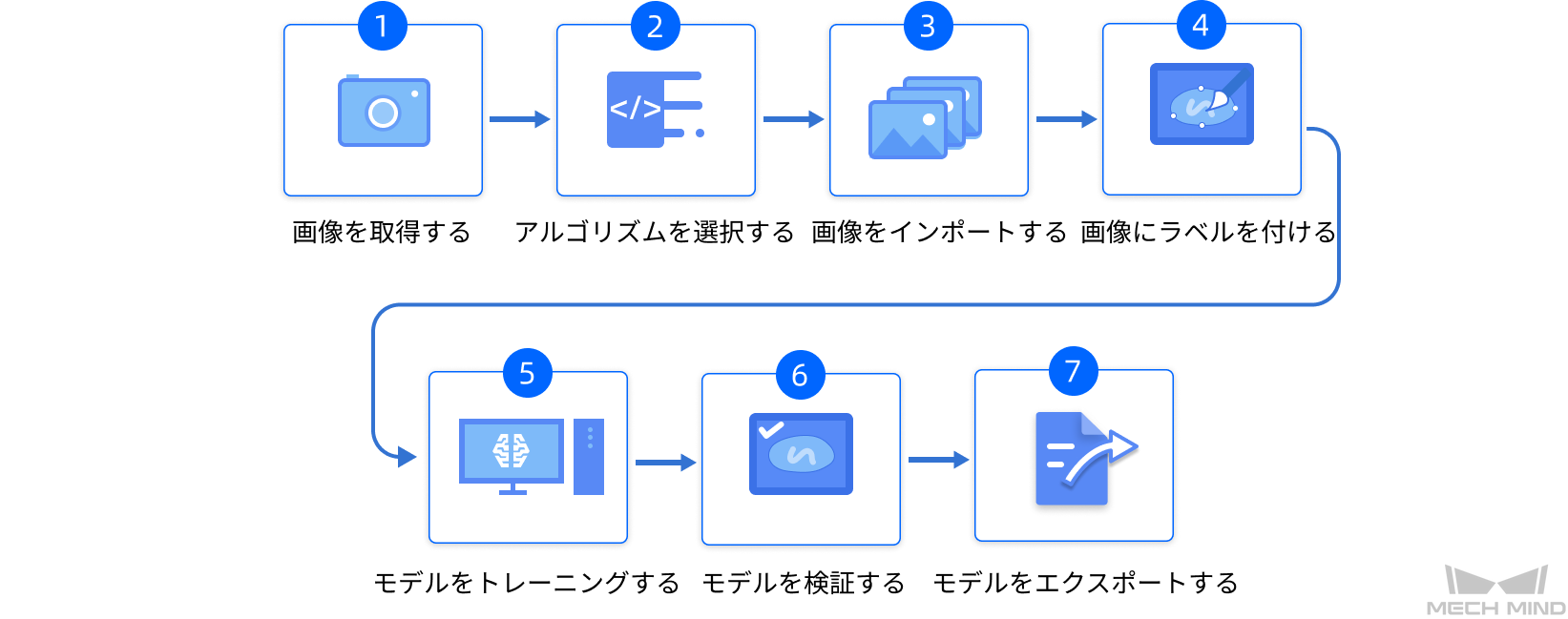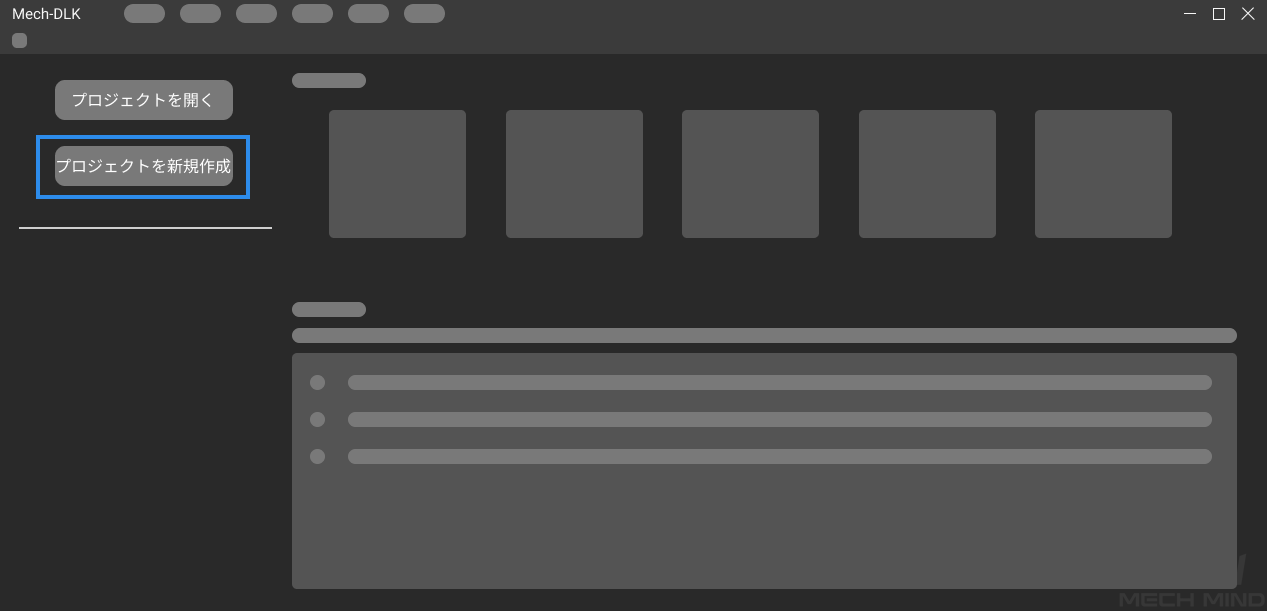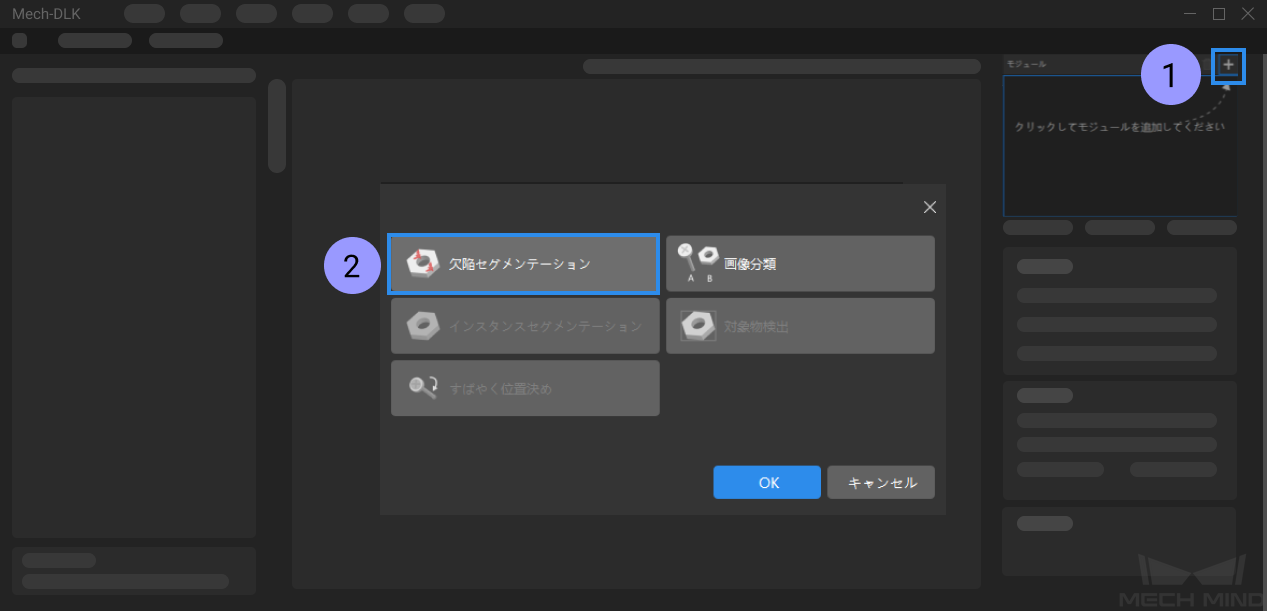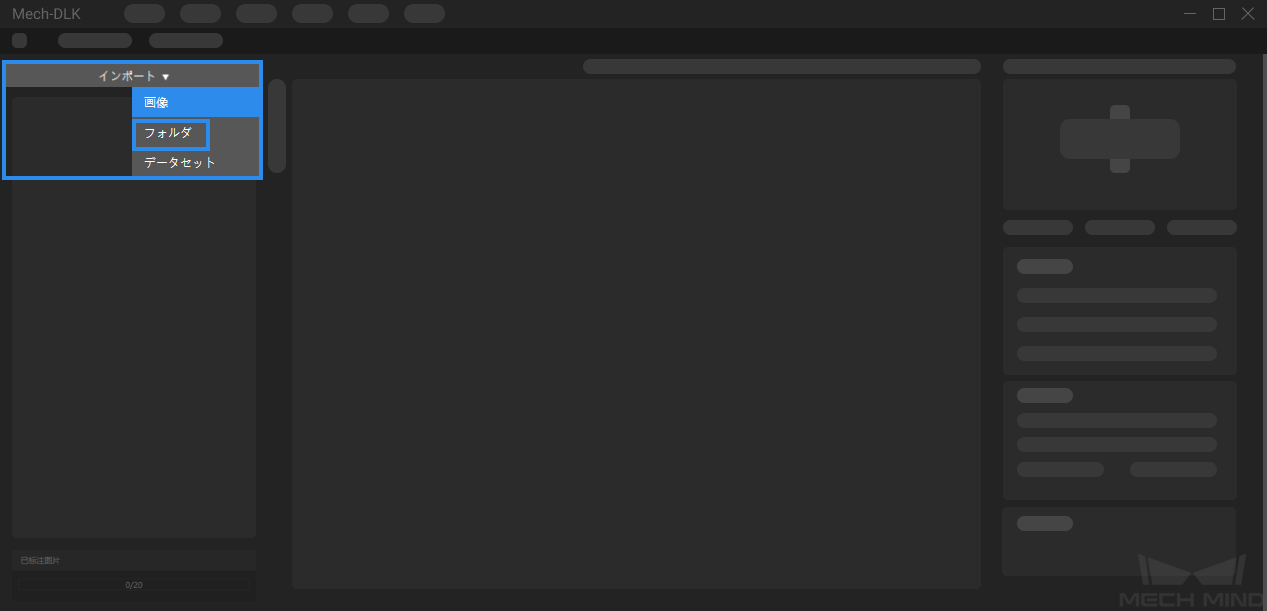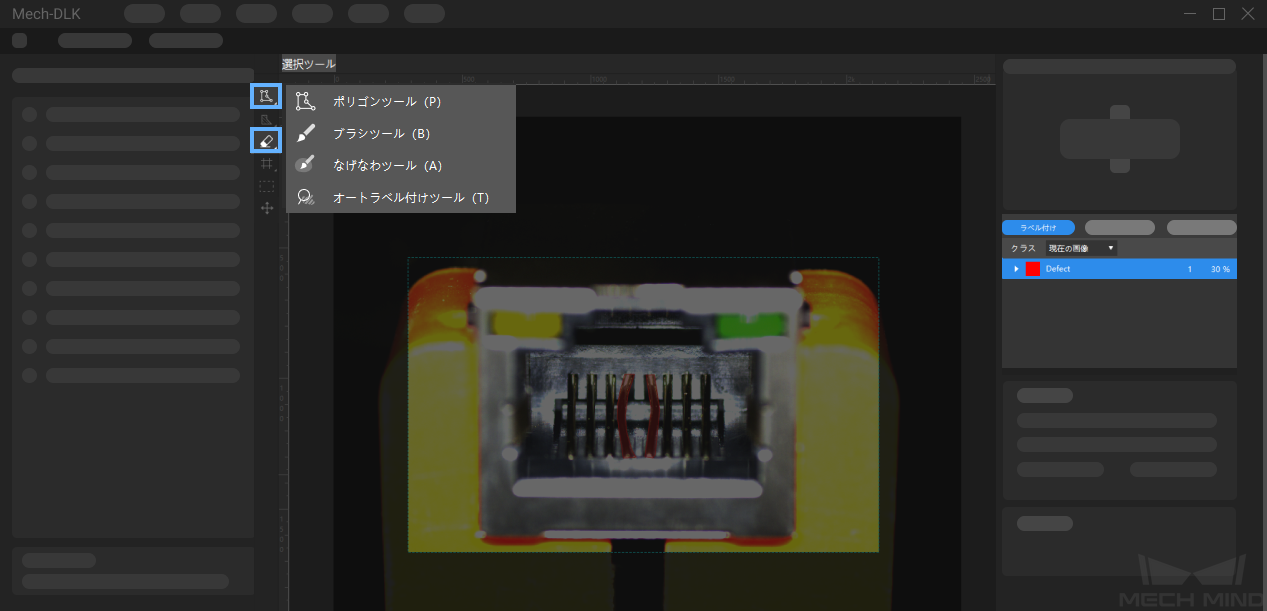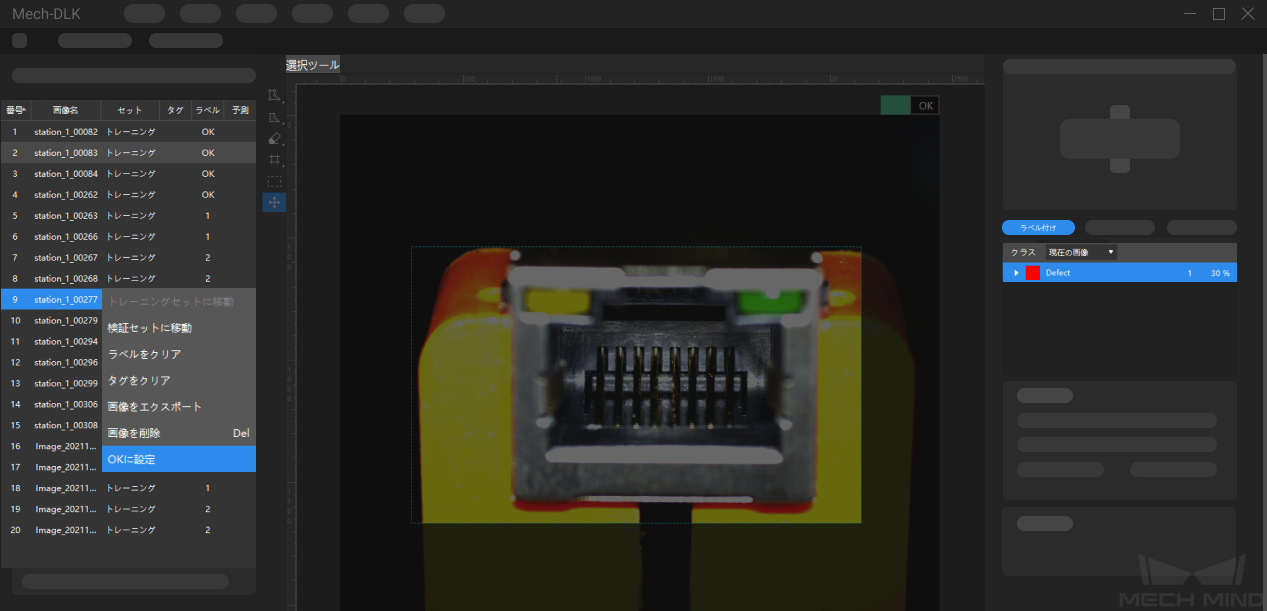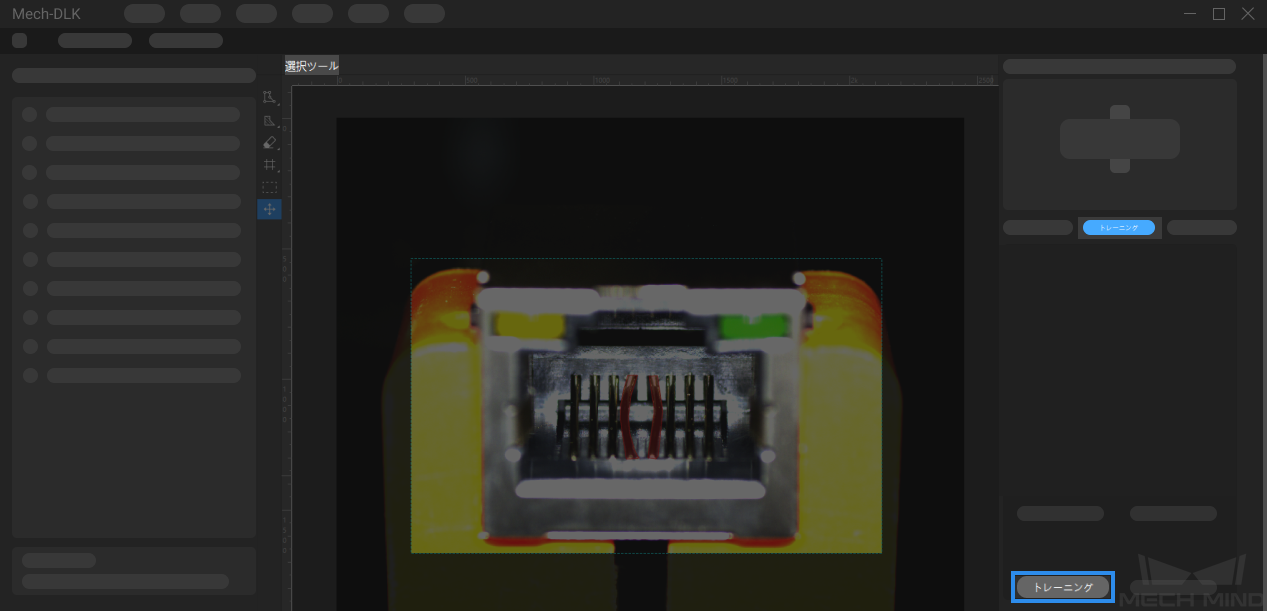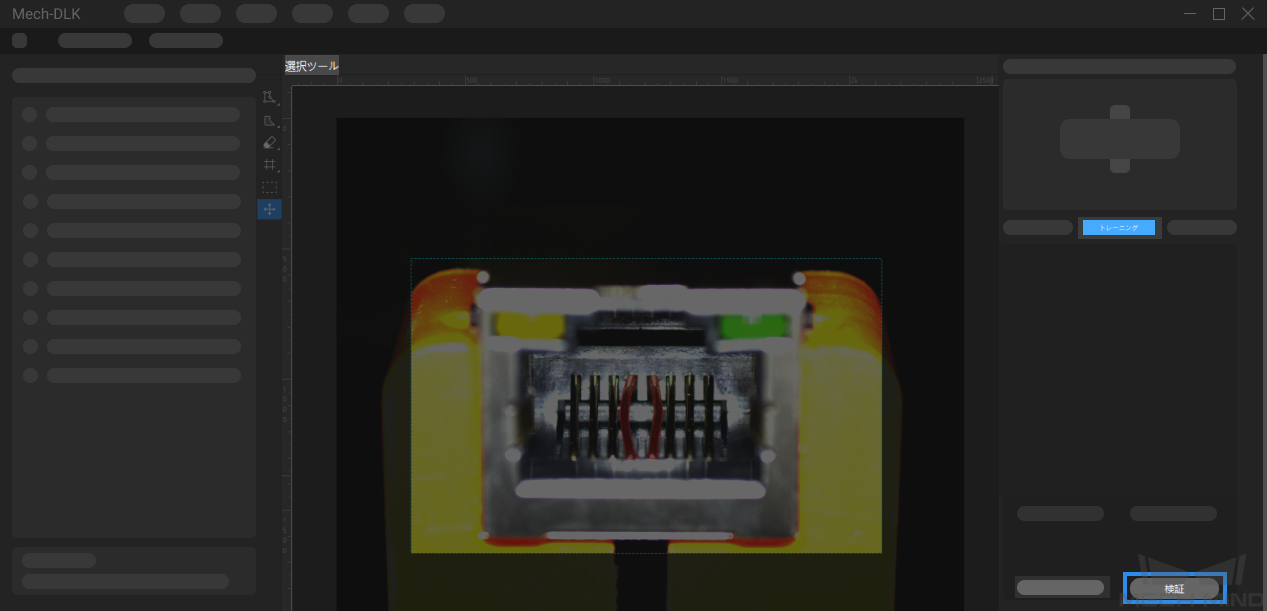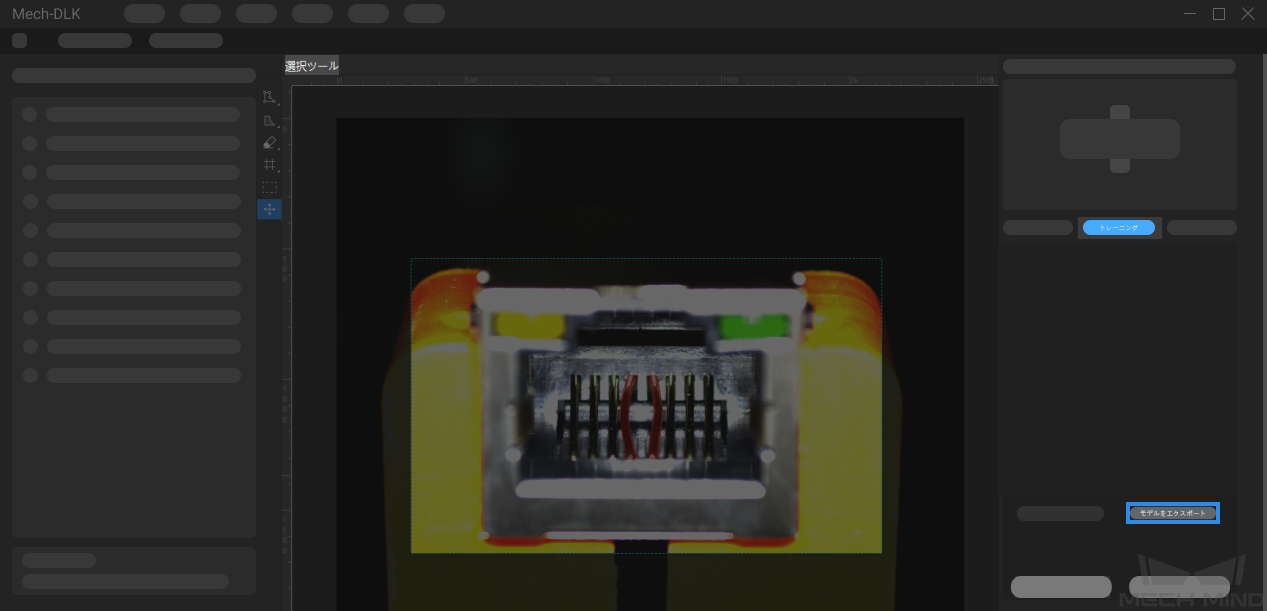初めてのモデルトレーニング¶
本節では、「欠陥セグメンテーション」の例を通して、ディープラーニングモデルのトレーニング方法について紹介していきます。サンプルデータは、ネットワークポートの画像を取り上げます。
事前準備
ネットワークポートの画像データをダウンロードして解凍してください( クリックでダウンロード )。
トレーニング手順
プロジェクトを新規作成:ホーム画面の プロジェクトを新規作成 をクリックし、パスを指定して名前を入力し、最後に OK をクリックします。
「欠陥セグメンテーション」モジュールの追加:画面右側モジュールバーの
 をクリックし、 欠陥セグメンテーション を選択してから OK をクリックします。
をクリックし、 欠陥セグメンテーション を選択してから OK をクリックします。画像のインポート:画面左上の インポート をクリックし、フォルダ を選択してデータをインポートします。
画像のラベル付け:この例では、欠陥なしの画像に OK ラベルを付け、ネットワークポートの針の曲げと欠損に対して NG をつけます。
モデルトレーニング:右のトレーニングタグに入り、下の トレーニング をクリックしてトレーニングを開始します。
モデル検証:モデルトレーニング終了後、検証 をクリックして、 検証結果 のタグに入り結果を確認します。
モデルのエクスポート:最後に、右側の モデルをエクスポート をクリックして、トレーニング後のモデルをプロジェクトフォルダにエクスポートします。モデルファイルはデフォルトで「model.dlkpack」となります。ニーズに応じてモデルをデプロイすることができます。